首页 / 教程
Win10系统图标显示不正常的解决办法
2022-10-29 04:00:00
如果你在使用Win10系统时遇到某些程序/文件/文件夹图标显示不正常的问题,这可能是系统图标缓存出现了错误。该问题在前几代Windows系统中同样经常出现,包括Win7、Win8、Win8.1。如果你遇到了这个问题可参考下面的方法来解决。
原理解析:
为了加速显示图标,系统会对文件/程序的图标进行缓存,这些缓存内容都存储在一个名为Iconcache.db的缓存文件中,当用户再次查看这些文件/程序时,不需要再从DLL等文件中重新获取图标,起到加速显示的作用。不过当缓存文件出现问题时,会导致某些图标显示异常,比如显示为未知文件图标。遗憾的是,在系统中微软并没有提供重建图标缓存的快捷方法。遇到问题时可以参考下面两种方法来解决:
方法一:手动删除图标缓存文件
1、由于图标缓存文件为隐藏文件,你需要先在文件夹选项中设置“显示隐藏的文件、文件夹和驱动器”,如下图所示:
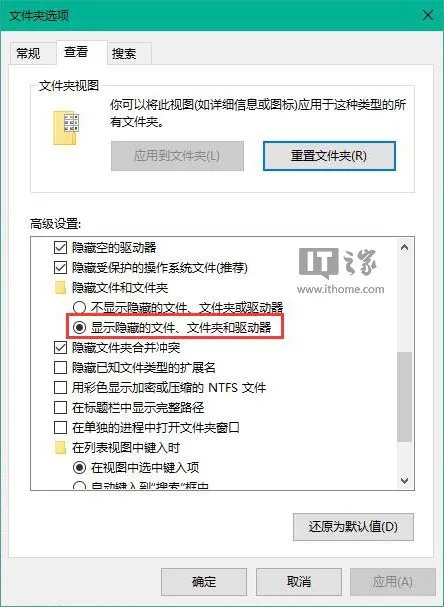
2、按Win+R打开运行,输入%localappdata%回车,如下图所示,在打开的文件夹中找到Iconcache.db文件将其删除。
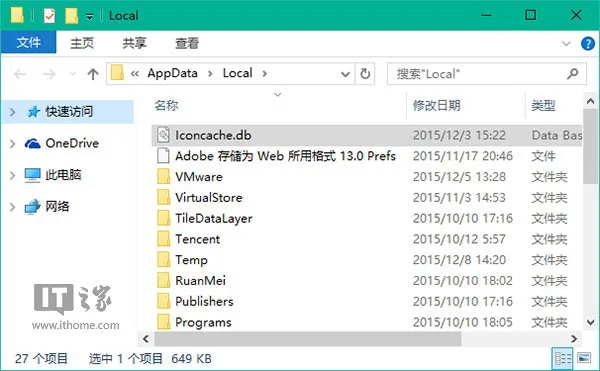
3、重启资源管理器或注销并重新登录后可重新生成图标缓存,问题得到修复。
方法二:使用魔方一键清理图标缓存
如果你的电脑中安装了软媒魔方(点此下载),可通过快捷按钮一键修复Windows10/Win7/Windows 8.1系统图标缓存问题。如下图所示,点击魔方主界面中的快捷命令—清理图标缓存即可。是不是要更方便?
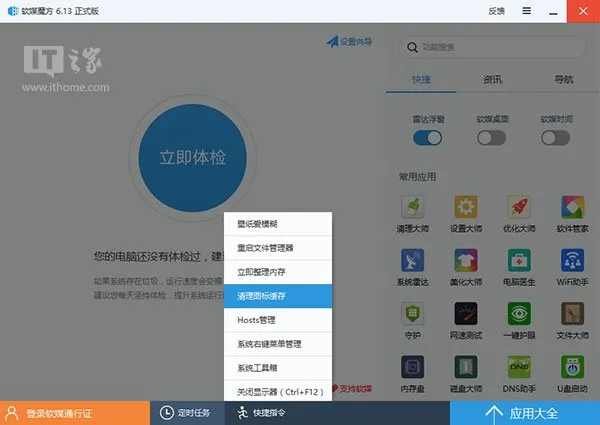
对于缩略图显示不正常的问题,还可以通过软媒魔方中的电脑医生组件来修复,如下图所示,点击“图标缓存”中的“恢复图标缩略图”即可。
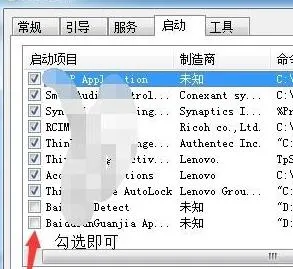
最新内容
| 手机 |
相关内容

windows10合盘步骤 【window10系统
windows10合盘步骤 【window10系统怎么合盘】,合盘,系统,步骤,镜像,磁盘,删除,1、右键点一下“此电脑”,在弹出的右键菜单中选择“管
wps将数值粘贴为显示 | WPS复制粘
wps将数值粘贴为显示 【WPS复制粘贴数据】,数据,复制粘贴,显示,教程,粘贴,打印,1.WPS如何复制粘贴数据WPS复制粘贴数据方法: 1、将wp
wps调用上标图标 | 在wps中给文字
wps调用上标图标 【在wps中给文字加右上角标记】,文字,选项,上标,图表,教程,表格,1.在wps中怎样给文字加右上角标记工具:(1)电脑;(2)WPS
显示wps中的超链接 | wps中打开超
显示wps中的超链接 【wps中打开超链接】,超链接,怎么设置,链接,文字,打开,超链接怎么做,1.wps中怎么打开超链接以WPS表格2019版本为
wps显示工具栏图标不显示出来 | WP
wps显示工具栏图标不显示出来 【WPS菜单栏隐藏后显示出来】,显示,菜单栏,隐藏,工具栏,图标,教程,1.WPS菜单栏隐藏后怎么显示出来wps
wps第一例隐藏后显示 | wps表格第
wps第一例隐藏后显示 【wps表格第一行消失了显示出来】,显示,隐藏,表格,显示隐藏,文件,教程,1.wps表格第一行消失了怎么显示出来WPS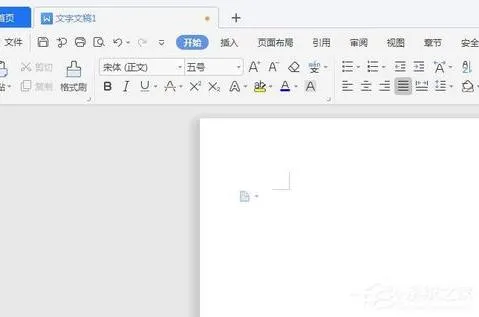
wps单显示 | WPS调回单页显示
wps单显示 【WPS调回单页显示】,显示,单页,表格中,调回,文件,页面,1.WPS怎么调回单页显示1、启动WPS软件,新建文档;进入到操作界面。2
wps计算显示结果 | 在Wps文档表格
wps计算显示结果 【在Wps文档表格中把计算结果自动显示出来】,显示,计算,表格,单元,怎么在,文档,1.怎样在Wps文档表格中把计算结果











